Cum să remediați iPhone Stuck la verificarea actualizării
Mulți utilizatori iOS au raportat recent cădispozitiv care nu poate verifica actualizarea pentru iOS 12. Deși motivele acestei probleme de actualizare sunt destul de evidente, unii utilizatori pot descoperi o modalitate de a remedia problema. Utilizatorii afirmă că descărcarea durează foarte mult timp, că nu pot ajunge la server și dispozitivul rămâne blocat la ecranul de actualizare.
Deci, aici în acest articol, vom repara iPad / iPhone s-a blocat la verificarea actualizării ecran. Am adunat o listă întreagă de soluții care pot fi de ajutor pentru a remedia iPhone / iPad dheck pentru actualizarea blocată.
- Soluția 1: verificați dacă Apple Server este jos
- Soluția 2: verificați conexiunea la rețea
- Soluția 3: reporniți iPhone / iPad
- Soluția 4: Forțați reporniți iPhone-ul pentru a remedia verificarea actualizării blocate
- Soluția 5: eliberați suficient stocarea înainte de a verifica actualizarea
- Soluția 6: Resetați setările rețelei
- Soluția 7: Actualizați iPhone folosind iTunes
- Soluția 8: Soluție finală: remediere iPhone imposibil de verificat pentru actualizarea blocată fără pierderi de date
Soluția 1: verificați dacă Apple Server este dezactivat
Primul lucru pe care trebuie să îl faci dacă iPhone-ul tău esteincapacitatea de a verifica actualizarea pentru iOS 12 înseamnă a verifica dacă serverul Apple este dezactivat. Ar trebui să vizitați pagina web Starea sistemului Apple. dacă starea serverului este galbenă, înseamnă că există anumite probleme cu serverul și de aceea actualizarea nu apare. Puteți contacta asistența Apple, dar vă vor cere, de asemenea, să așteptați ceva timp până când serverul devine din nou activ. .

Dacă simbolul de stare este verde, înseamnă că totul este în regulă cu serverul și trebuie să verificați dacă există o altă problemă care ar putea cauza problema.
Soluția 2: verificați conexiunea la rețea
De asemenea, conexiunea la rețea joacă un rol foarte mareîn timp ce verifică actualizarea. Dacă puterea semnalului de rețea este slabă, există șanse ca verificarea actualizării să rămână blocată. Așa că verificați conexiunea Wi-Fi și, de asemenea, conectați încărcătorul. Deconectați Wi-Fi-ul și reconectați-l după câteva secunde și vedeți dacă problema este rezolvată.

Soluția 3: reporniți iPhone / iPad
Dacă iPhone-ul este blocat la verificarea actualizăriiecran, apoi încercați să-l opriți și să îl porniți. Apăsați și mențineți apăsat butonul Sleep / Wake timp de câteva secunde până când apare glisorul. Apoi trageți glisorul spre dreapta și opriți iPhone-ul / iPad-ul. Porniți-l din nou apăsând butonul Sleep / Wake și porniți dispozitivul din nou. Acum verificați din nou actualizarea și vedeți dacă actualizarea apare sau nu.
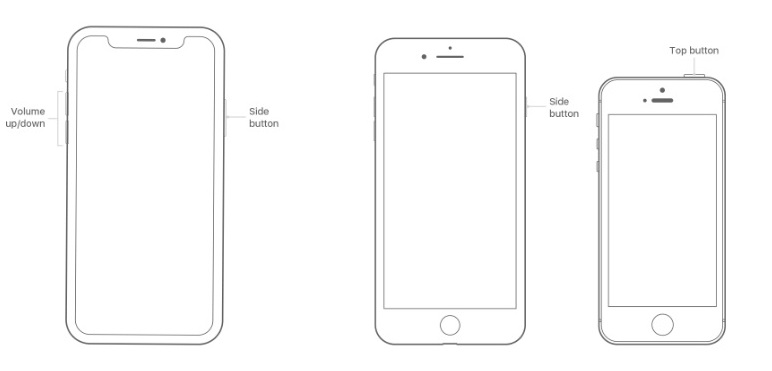
Soluția 4: Forțați reporniți iPhone-ul pentru a remedia verificarea actualizării blocate
În cazul în care niciuna dintre metodele de mai sus nu funcționează și dvs.din nou s-a blocat la ecranul de actualizare, atunci este momentul în care încercați repornirea forței. Repornirea forțată va opri dispozitivul, va șterge memoria cache și va închide toate aplicațiile care rulează în fundal. Deci, dacă ecranul dvs. de actualizare a iPhone-ului este blocat, atunci încercați să îl reporniți.
Pentru iPhone 8 și versiuni ulterioare: Apăsați butonul Volum sus și eliberați-l rapid. Apoi apăsați butonul Volum în jos și eliberați-l rapid. Apoi, apăsați și mențineți apăsat butonul Blocare până când apare pe ecran logo-ul Apple.
Pentru iPhone 7 și 7 Plus: Apăsați butonul Blocare și butonul Volum jos și țineți-l cel puțin 10 secunde și lăsați butoanele să plece după ce apare pe ecran logo-ul Apple.
Pentru iPad / iPhone 6 sau mai vechi: apăsați butonul Acasă și butonul Blocare timp de 10 secunde și așteptați până când vedeți sigla Apple. Apoi porniți din nou apăsând aceleași butoane.
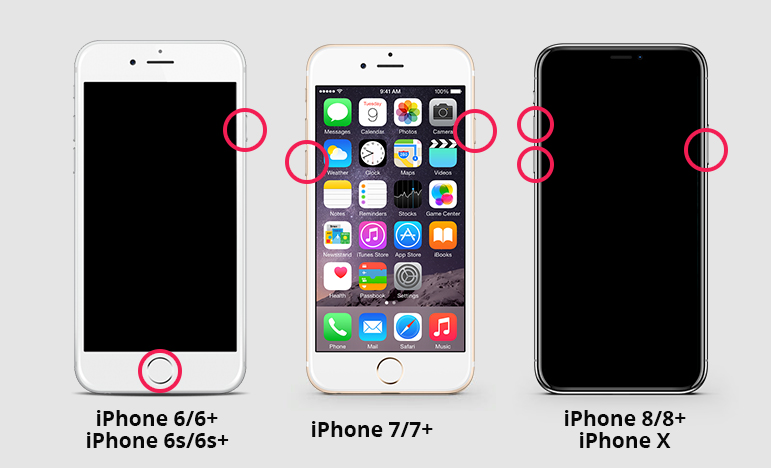
Soluția 5: eliberați suficient stocarea înainte de a verifica actualizarea
Uneori, când nu există suficient spațiu peiPhone / iPad pentru a descărca și instala cea mai recentă actualizare. Acest lucru ar face imposibil să verificați actualizarea pentru iOS 12 și va trebui să ștergeți unele dintre aplicații de pe dispozitiv pentru a face spațiu pentru actualizare. Nu trebuie să vă faceți griji cu privire la date, deoarece datele vor rămâne în siguranță în timpul și după actualizare. Ștergeți unele aplicații și verificați din nou dacă actualizarea apare sau nu.
Soluția 6: Resetați setările rețelei
Există și alte lucruri pe care le puteți încerca dacăiPhone-ul dvs. are o verificare pentru actualizarea problemei blocate. Există șanse ca rețeaua să creeze probleme. Deci, puteți încerca să resetați setările rețelei. Urmați pașii de mai jos și resetați setările de rețea ale dispozitivului:
Pasul 1: Lansați aplicația Setări și accesați Setările generale.
Pasul 2: derulați în jos pentru a găsi opțiunea Rest și faceți clic pe ea. Apoi atingeți opțiunea Resetare setări rețea. Va trebui să introduceți parola dispozitivului pentru a confirma acțiunea.

Toate setările vor fi șterse fără a afecta datele dispozitivului.
Soluția 7: Actualizați iPhone folosind iTunes
Dacă iPhone X / XR / Xs / 8 verifică actualizareași învârtiți și nu puteți găsi o modalitate de a remedia problema, atunci puteți utiliza iTunes pentru a actualiza dispozitivul. Urmați pașii de mai jos și actualizați iPhone / iPad la cea mai recentă versiune iOS:
Pasul 1: Lansați iTunes pe computer și conectați dispozitivul cu acesta.
Pasul 2: Accesați fila Rezumat și creați mai întâi o copie de rezervă a tuturor datelor. Apoi faceți clic pe opțiunea Verificare actualizări.

Pasul 3: Actualizările vor apărea și veți primi o opțiune pentru Descărcați și actualizați dispozitivul. Selectați butonul De acord și confirmați actualizarea.
De asemenea, va trebui să introduceți parola de pe dispozitiv și iTunes vă va actualiza dispozitivul cât mai curând posibil.
Soluția 8: Soluție finală: remediere iPhone imposibil de verificat pentru actualizarea blocată fără pierderi de date
Dacă niciuna dintre soluțiile enumerate mai sus nu a funcționat,atunci puteți încerca Tenorshare ReiBoot. Software-ul este proiectat ca un instrument de recuperare a sistemului iOS care poate rezolva aproape oricare dintre problemele de lucru ale dispozitivelor iOS. Software-ul este capabil să rezolve peste 50 de tipuri de probleme iOS fără a șterge datele de pe dispozitiv. Deci, dacă iPhone-ul tău a verificat actualizarea și acum se învârtea, atunci puteți utiliza ReiBoot pentru a-l restabili la starea normală. Și nu doar problema de actualizare poate fi rezolvată cu acest instrument. Se știe că rezolvă ecranul iPhone / iPad negru, ecran alb, ecran înghețat, iPhone blocat în modul de recuperare etc.
Trebuie doar să descărcați software-ul gratuit și așteptați până când este instalat corect. Apoi urmați pașii de mai jos:
Pasul 1: Lansați software-ul și conectați dispozitivul la computer. Apoi, din ecranul principal, selectați funcția Repararea sistemului de operare.

Pasul 2: În ecranul următor, veți obține butonul Start pentru a iniția procesul. Păstrați modul de reparație standard și atingeți butonul Start reparare.

Pasul 3: Programul vă va solicita să descărcați un pachet de firmware potrivit pentru dispozitiv. Programul va detecta automat versiunea iOS a dispozitivului și va furniza un fișier adecvat care poate fi descărcat imediat.

Pasul 4: Odată ce descărcarea este terminată, faceți clic pe butonul Repara acum și reparația va începe. Va dura ceva până se va finaliza procesul.

Când software-ul a remediat problema, dispozitivul dvs. se va reporni și veți fi, de asemenea, notificat. Acum veți avea un dispozitiv care ar funcționa normal cu toate datele încă intacte.
Linia de fund
Sperăm că una dintre soluțiile enumerate mai susv-a ajutat să rezolvați iPhone-ul blocat la verificarea problemei actualizării. Deși, problema poate fi sau nu rezolvată cu alte metode, ReiBoot vă poate asigura că problema dvs. va fi remediată.









